この記事では、コンピューター環境をエレガントに移行し、以前の仕事から VSCode 構成を取り除くことができるように、VSCode 同期構成方法について説明します。
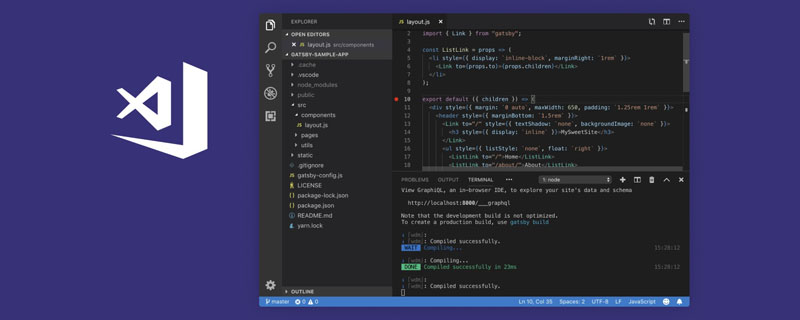
労働者が仕事をうまくやり遂げたいなら、まず道具を研ぐ必要があります。今年も毎年恒例の転職コンテストがやってきました。皆さん落ち着かないのでは?適切なニッチ分野を見つけて、新しい会社にすぐに統合する準備ができている場合は、VSCode プラグインと構成を同期することが非常に役立つ可能性があります。さっそく始めましょう!
1. プラグインをインストールします
プラグイン ストアで「Settings Sync」を検索し、インストールします。
[推奨学習:「vscode 入門チュートリアル 」]
2. ログイン
ログインには 2 つの方法があります。私は通常、ログインに Github を選択し、LOGIN WITH GITHUB をクリックします。
この時点でデフォルトのブラウザが自動的に開きます。Authorize shanalikhan をクリックして承認します。

3. 構成情報をアップロードします
認証に成功したら、shif ctrl p# を使用します。 ## 名前付けパネルを開き、「Sync」と入力し、Update/Upload Configuration を選択します。
Gist メッセージが自動的に作成され、Github にアップロードされます。アップロードが成功すると、コンソールにプロンプト メッセージ
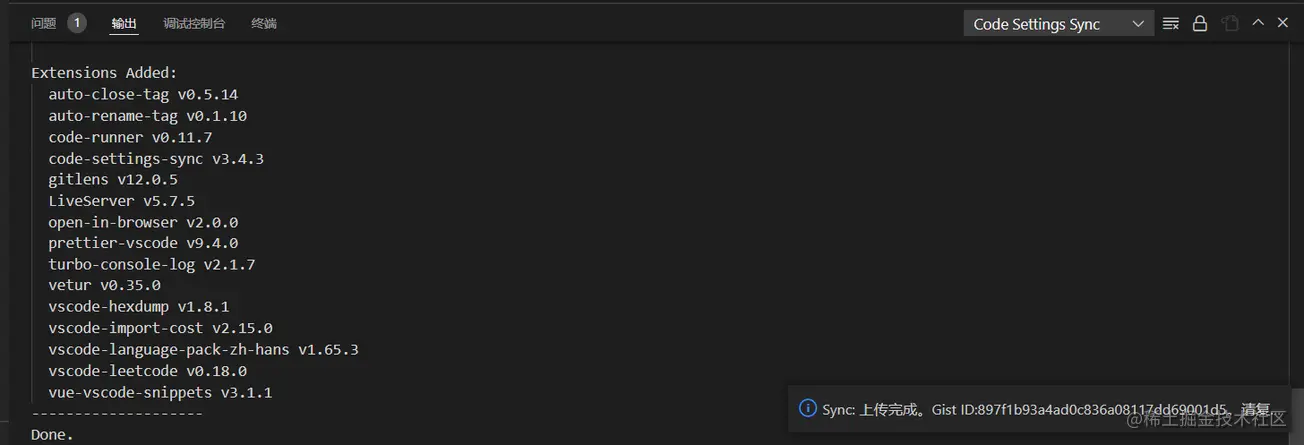
4 が出力されます。要点情報を確認してください
ブラウザで Github にログインし、ドロップダウン メニューを開いて、Your gists を選択します。
Gist が表示されていることがわかります。クリックすると、完全な構成情報が表示されます。
5. 設定のダウンロード
この時点で問題となるのは、コンピュータをどのように使用するかということです。新しい会社Gist からダウンロードした構成情報はどこにありますか?方法も非常に簡単で、まず上記の方法でログインすると、以下のような画面が表示されます。 ## Github では、1 つの Gist
Gist ID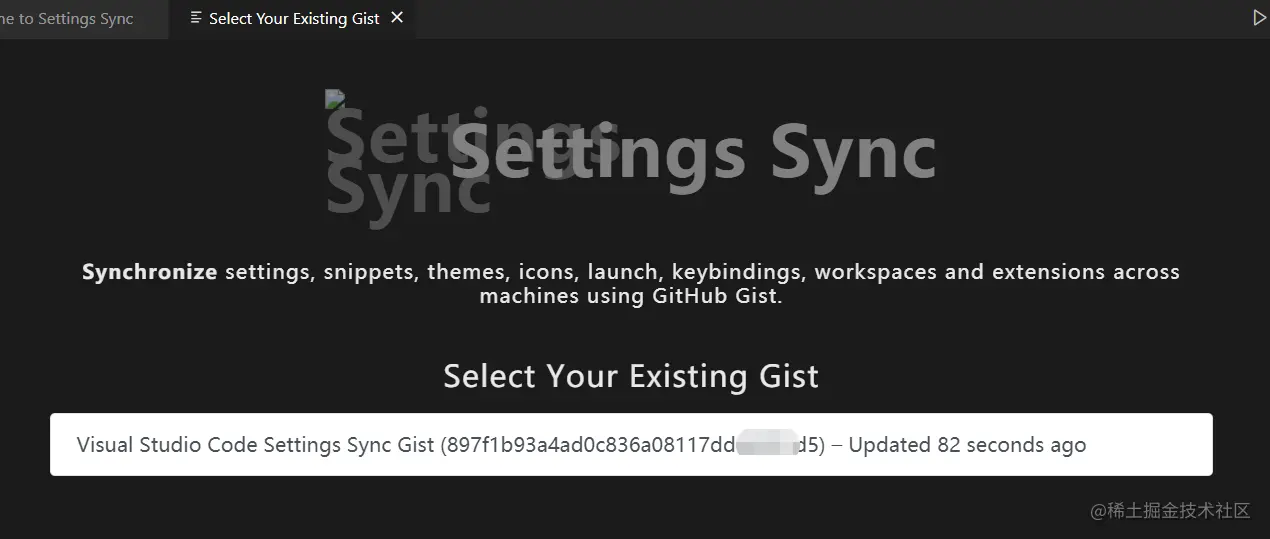 が VSCode に自動的に設定されます。
が VSCode に自動的に設定されます。
次に、名前付けパネルを再度開き、「Sync」と入力して、Download Configuration を選択します。
実際、VSCode には独自の同期機能があり、左下隅の設定にあります。しかし、使いにくいと思いますし、設定情報がどこにあるのかもわかりません。興味のある友達は自分で試してみてください。
注: Your gists が Github で開けない場合は、インターネットにアクセスするために何らかの科学的な方法が必要になる可能性があります。 VSCode の詳細については、
vscode チュートリアルをご覧ください。 !
以上がVSCode 同期構成方法を共有して、コンピューター環境をスムーズに移行できるようにします。の詳細内容です。詳細については、PHP 中国語 Web サイトの他の関連記事を参照してください。